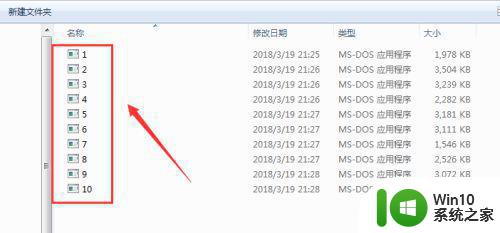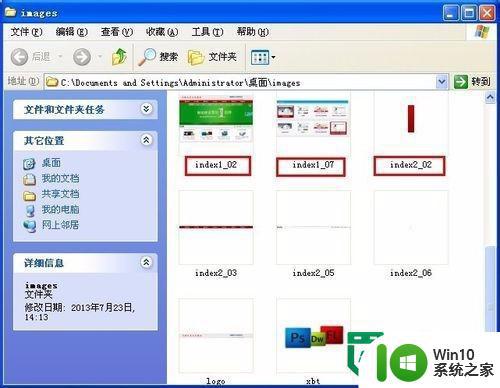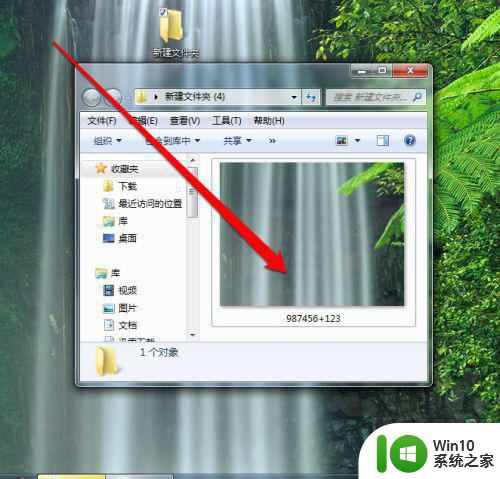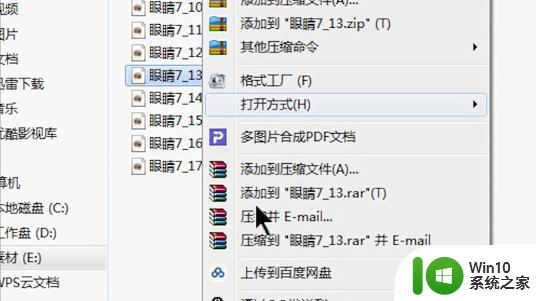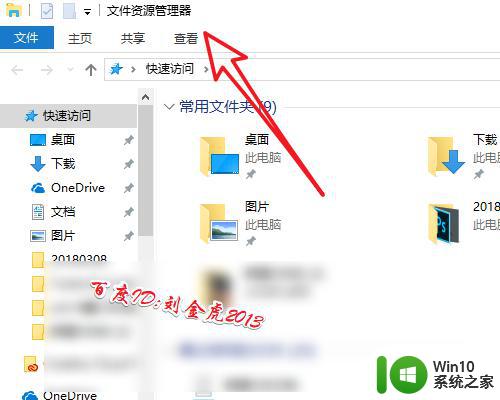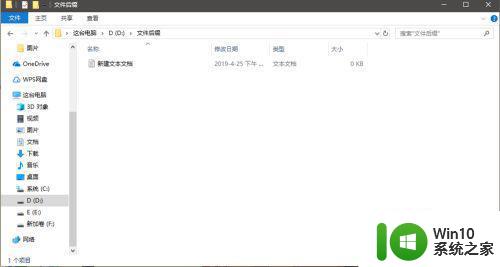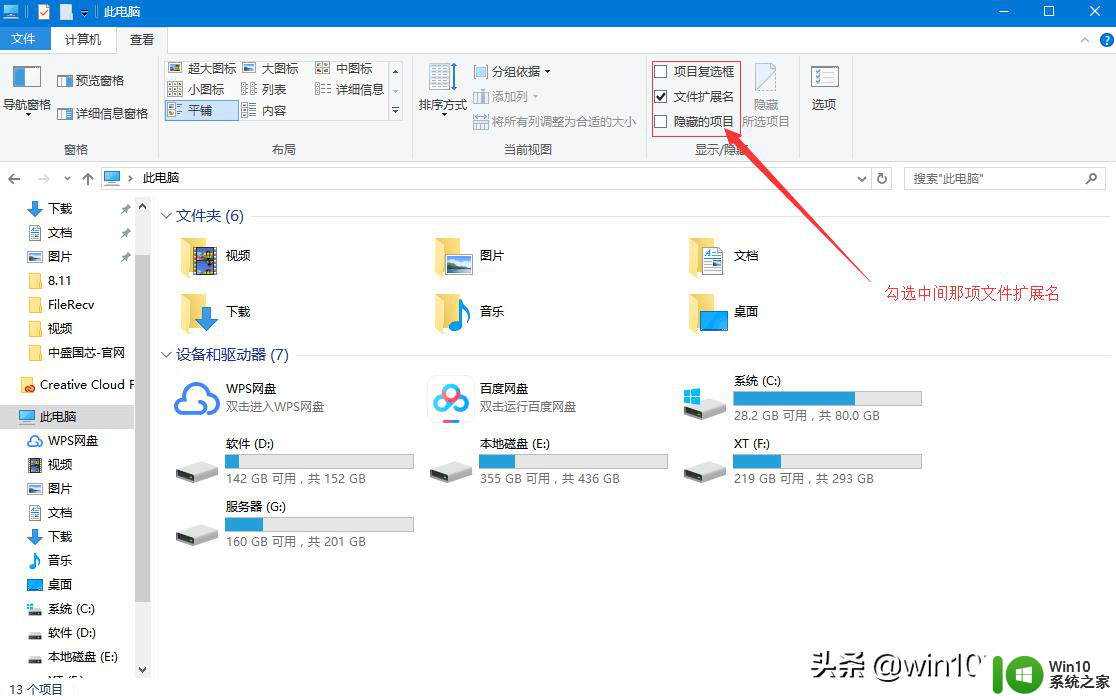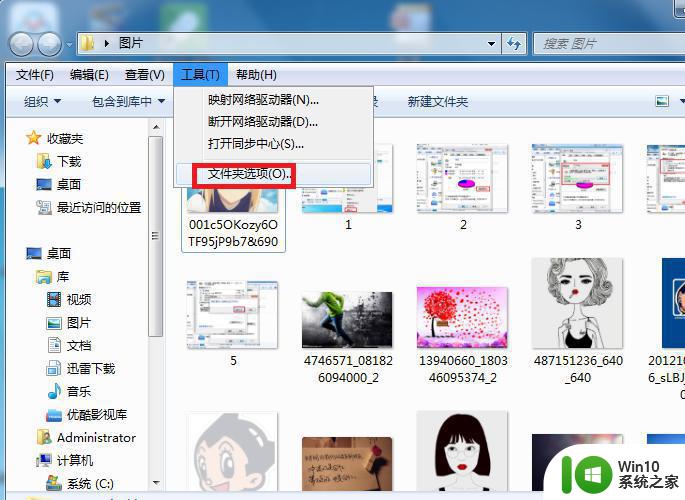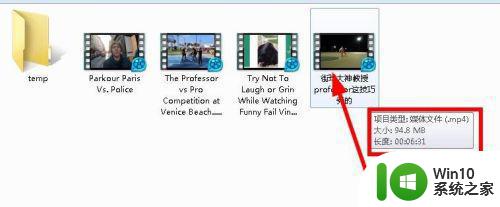更改文件后缀名的方法 如何修改文件的后缀名
在日常使用电脑的过程中,我们经常需要更改文件的后缀名来适应不同的软件或操作系统,修改文件后缀名的方法有很多种,最简单的方式是通过文件资源管理器来操作。只需右键点击文件,选择“重命名”并修改文件名后缀即可。也可以通过命令提示符或批处理文件来批量更改文件后缀名。无论采用哪种方法,务必小心操作,避免因更改后缀名而导致文件损坏或无法打开。
如何修改文件的后缀名:
新建一个要用的文件,如果已经有了就找到你需要修改后缀的文件。
我这里先新建一个文件夹,再新建一个.txt记事本文件,名为默认的“新建文本文档”。
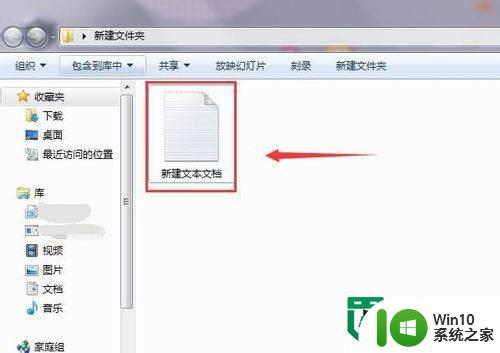
新建的文本文档是.txt格式,但是后缀名.txt是被隐藏了的。
要想修改后缀,就要先显示出后缀名。在菜单栏找到“文件夹选项”(如图)。
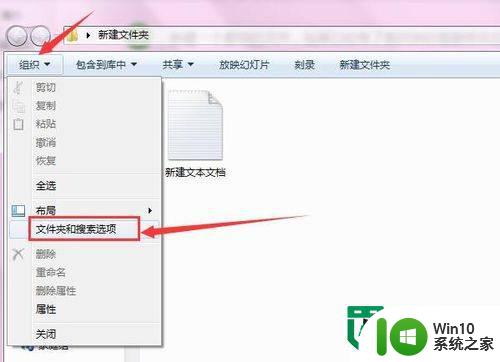
在文件夹选项窗口中,点击“查看”,取消勾选隐藏后缀名(如图)。
完成后点击“确定”。
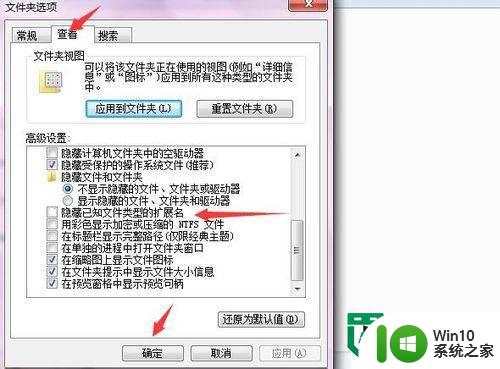
这时候,文件名后缀已经显示出来,只需右键鼠标点击重命名即可。
如图例子,把txt后缀名直接删除,再输入html。
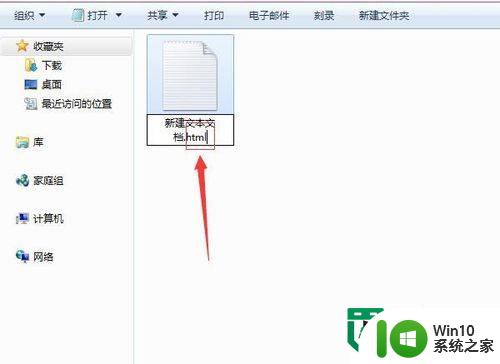
输入完你修改后的后缀后,一般会弹出一个警告窗口。
警告我们“改变文件扩展名,可能会导致文件不可用”。我们点击“是”。
(需要注意有些完全不可能转换的格式,比如txt修改成mp4就不要试了)
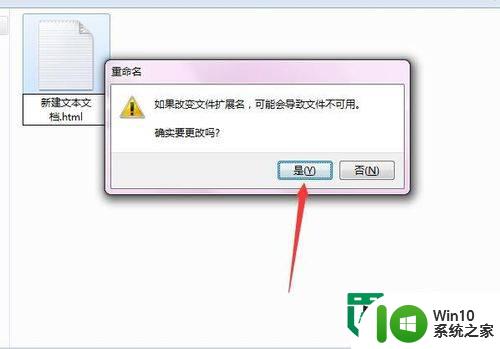
修改完后缀名后,右键点击文件,选择“打开方式”,点击对应的应用程序。
本文例子为.txt文件修改为.html文件,所以用浏览器作为打开方式。
打开后效果如图,成功完成.txt转换为.html的后缀名修改。
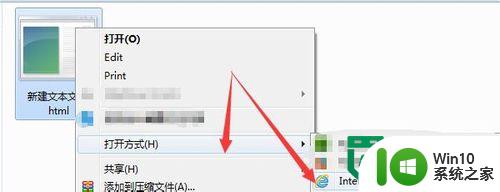
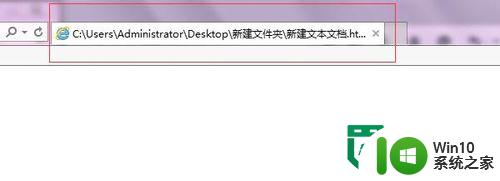
以上就是更改文件后缀名的方法的全部内容,还有不清楚的用户就可以参考一下小编的步骤进行操作,希望能够对大家有所帮助。